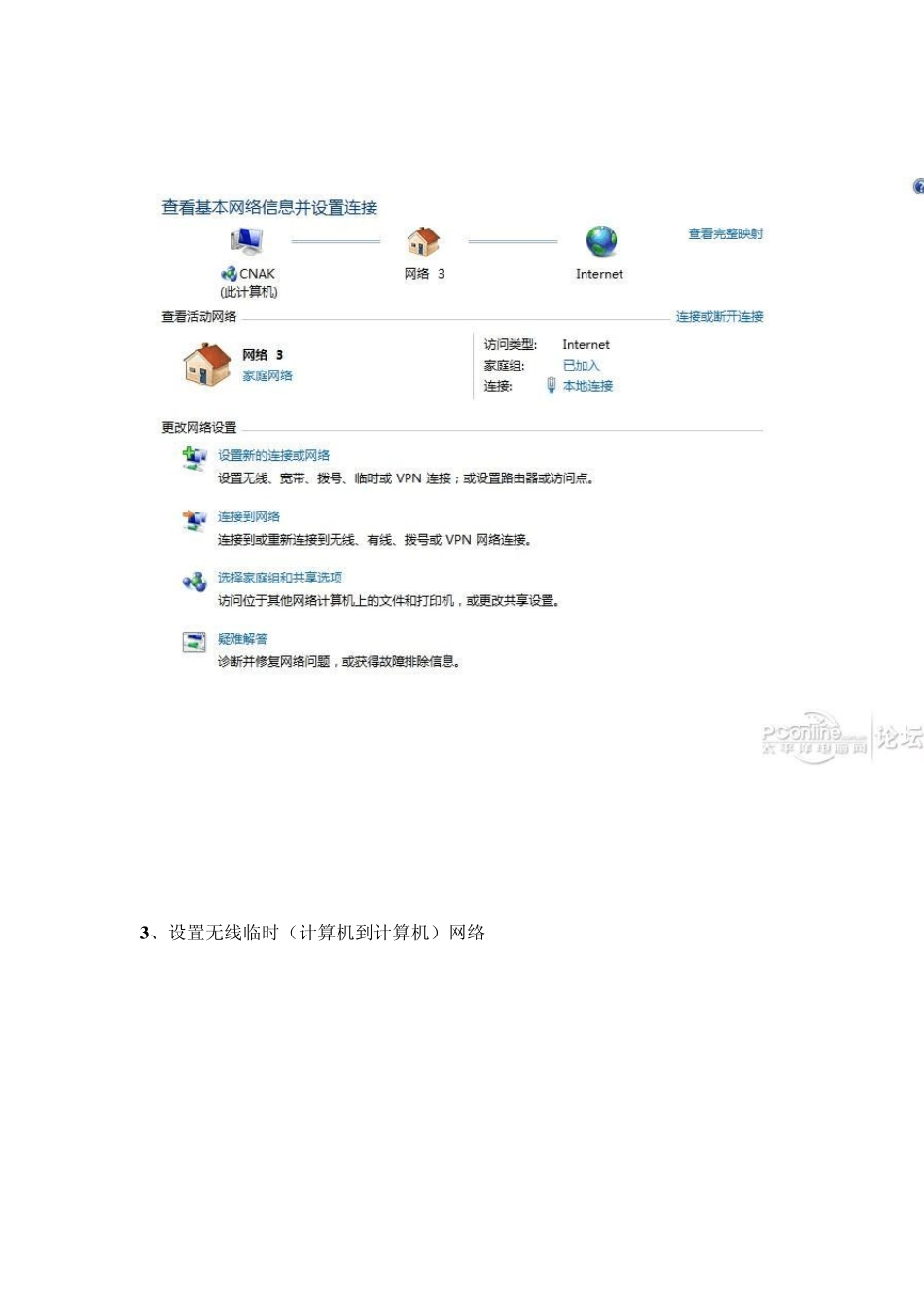教你破解校园锐捷限制,在宿舍建W IFI! 相信很多学校都跟我们一样,采用的是锐捷认证的形式上网,登录一次 锐捷之后,IP 地址会绑定你的MAC 地址。这样做只是防止别人盗用IP 来上网。 我在宿舍尝试过很多次,买过无线路由,但无论怎么样也不能通过无线路由共享 出网络来供手机和手提使用。 在无数的尝试之后终于找到了一个能够通过台式机来共享出无线网络,供手机 和手提使用。 ------------------------------------------------------------------------------- 首 先 要 用到 的设 备 是一个U SB无 线 网卡 。( 20 块 左 右 ) 然后台式机。(废话来的) 我这里使用的是w indow s 系统,至于XP 我就没有尝试过了。 -------------------------------------------------------------------------------- 1 、在台式端打开网络和共享中心 可以在控制面板中打开,也可以在右下角的任务栏上打开。 2 点击设置新的连接或网络 3、设置无线临时(计算机到计算机)网络 4、点击下一步 5 、设置用户名。这个是很关键的一步!切记不能用密码认证!一定要使用 无身份认证(开放式)如果设置了密码的话就无法将网络共享出来! 如果你想保存这个网络的话,点击保存这个网络就 OK 了。 6、会出现一个《启用 Inernet连接共享》的选项,由于我已经设置过了就没有这个 对话框的弹出。启用后就 OK 了。 7、找到右下角的任务栏,还是和第一步的选项是一样的,单击图标,如果出现了你设置的 用户名名的话就表示你已经设置好了这个网络。 8、选择你的无线网络→属性。 9、双击(TCP/IPV4) 你可以之行设置一个 IP 地址,也可以照着我的来设置。 子掩网码设置为跟我的一样!其他的不用理。 10、进入网络和共享中心→适配器设置→本地链接,然后右击属性。 选择共→在允许其他 X X 前面打钩。 11、点击确定,如果出现了一个对话框说什么 Internet连接共享启用时.... 选择是。 ---------------------------------------------------------------- 台式端就设置完成了,然后在任务栏的网络链接图标单击。 找到你设置的无线网络,选择连接 ---------------------------------------------------------------------------------- 手提端的设置。 选择无线网络链接,然后属性→(TCP/IPV4) 参照上面的台式端的无线设置你就明白了。如果是多台手提的话,只需要把 IP 地址的最后一项不要相同...